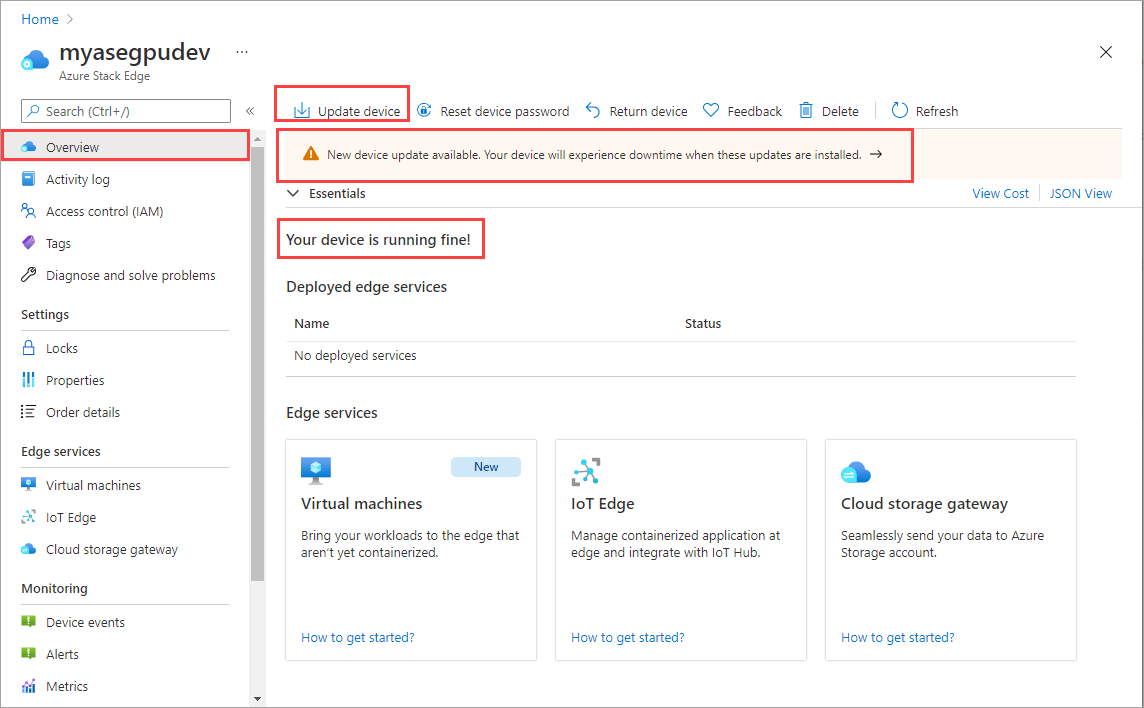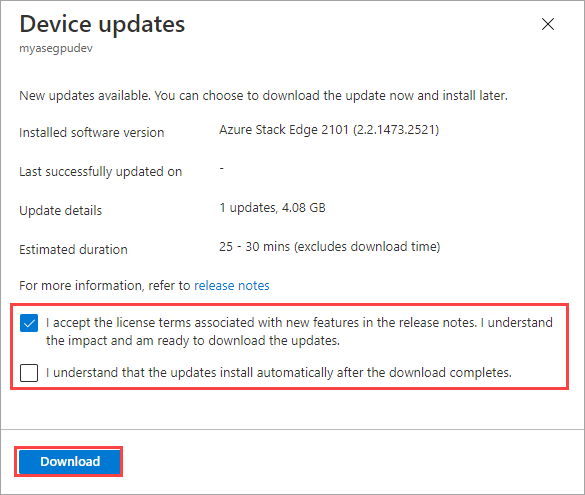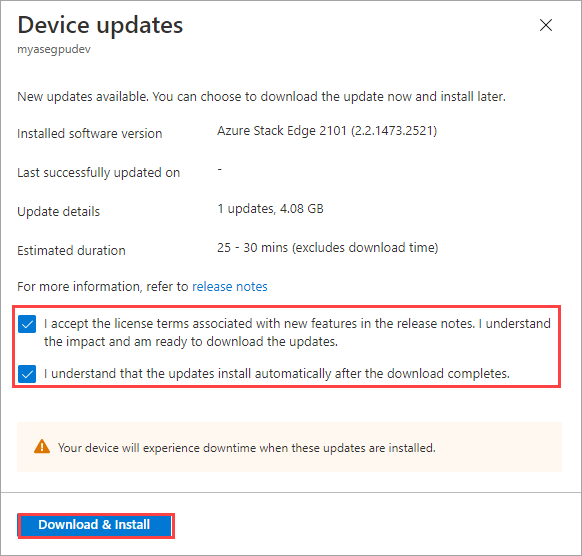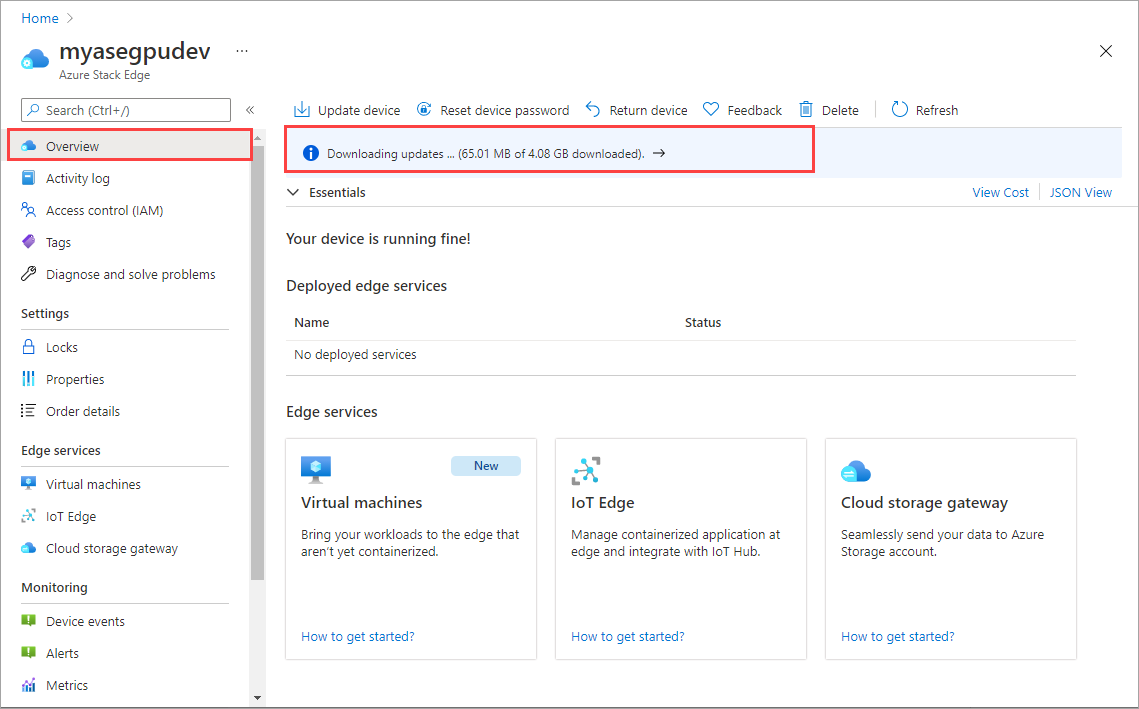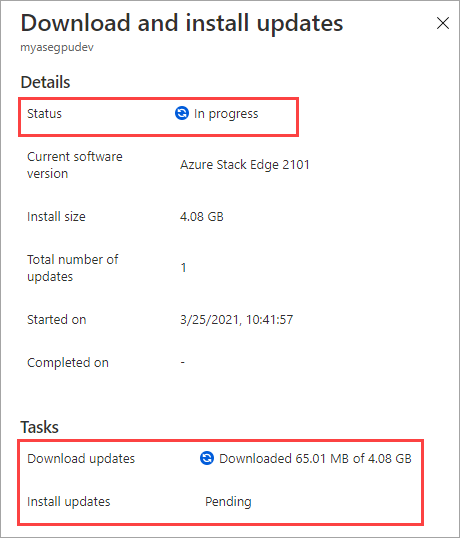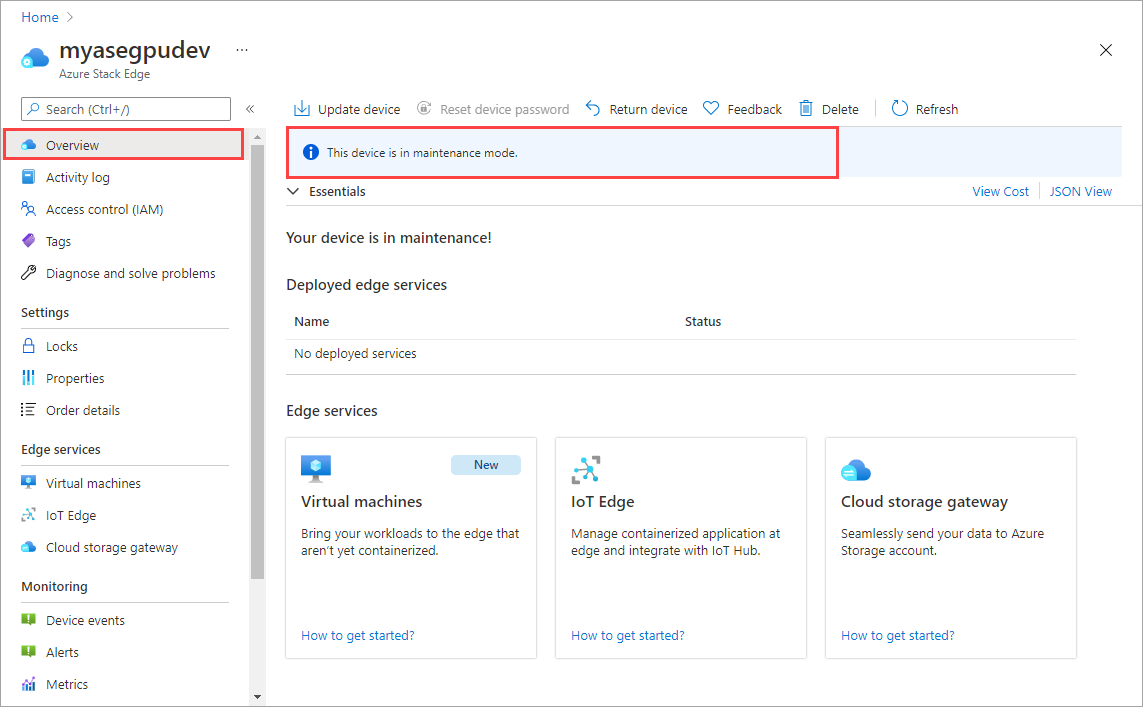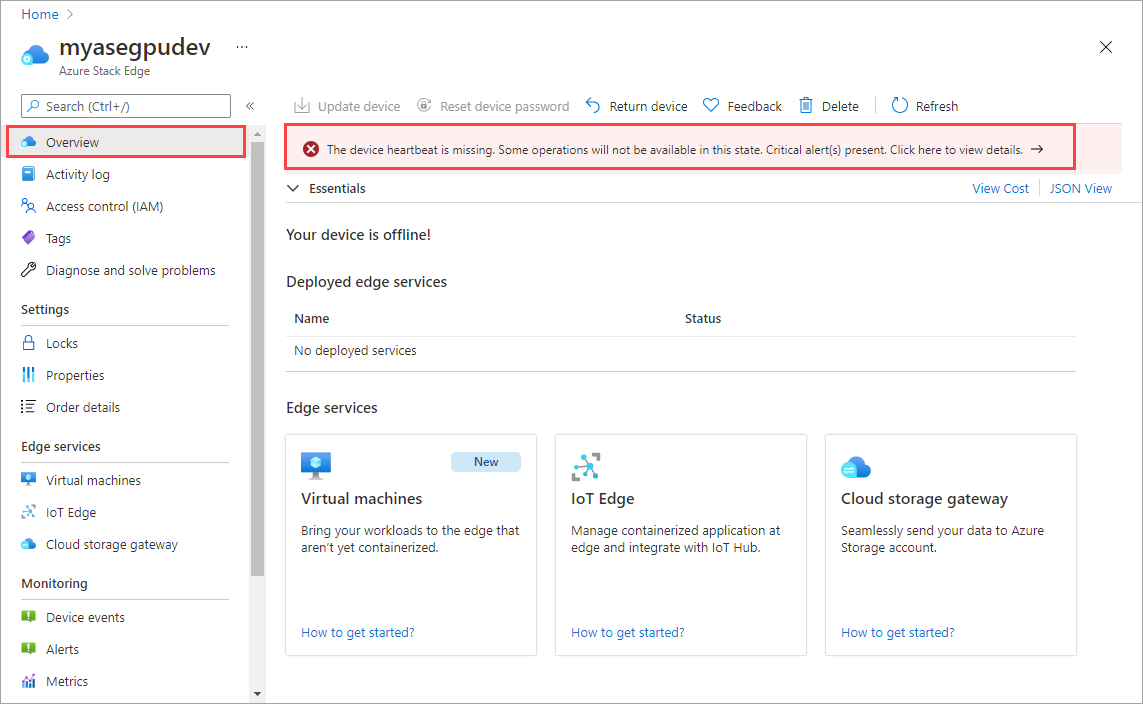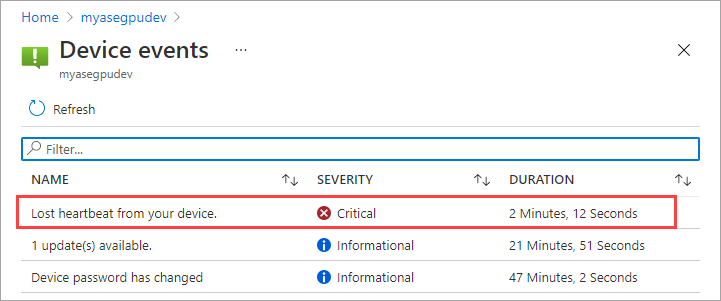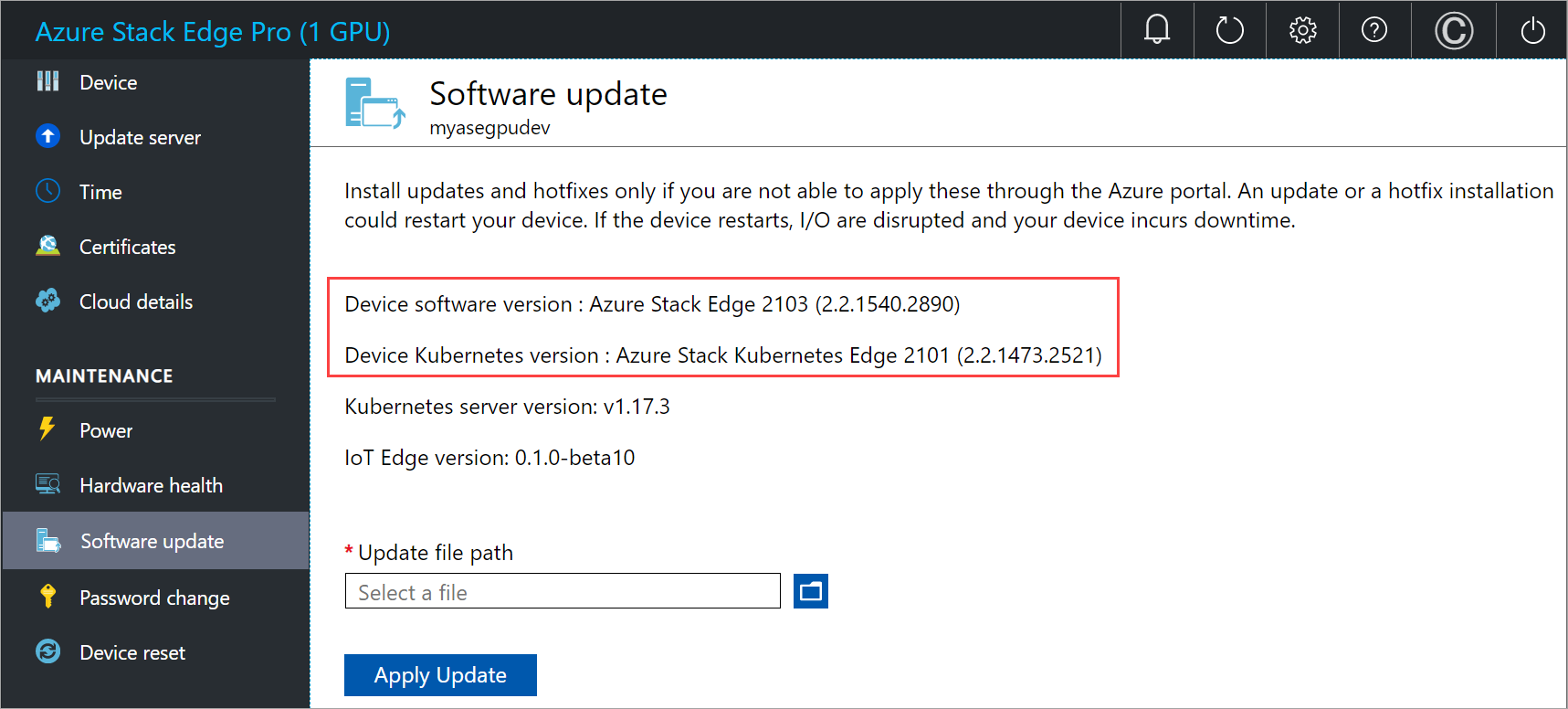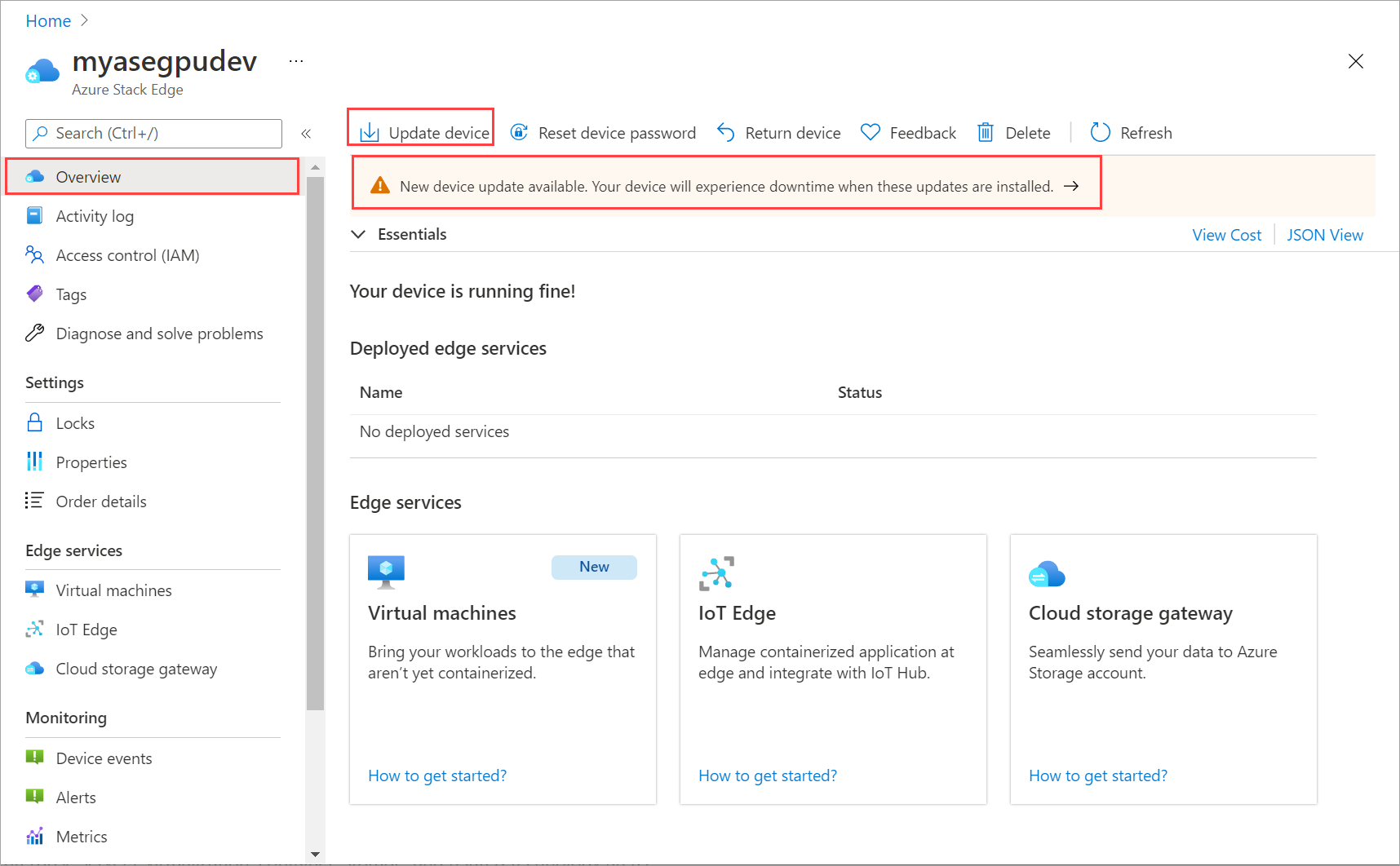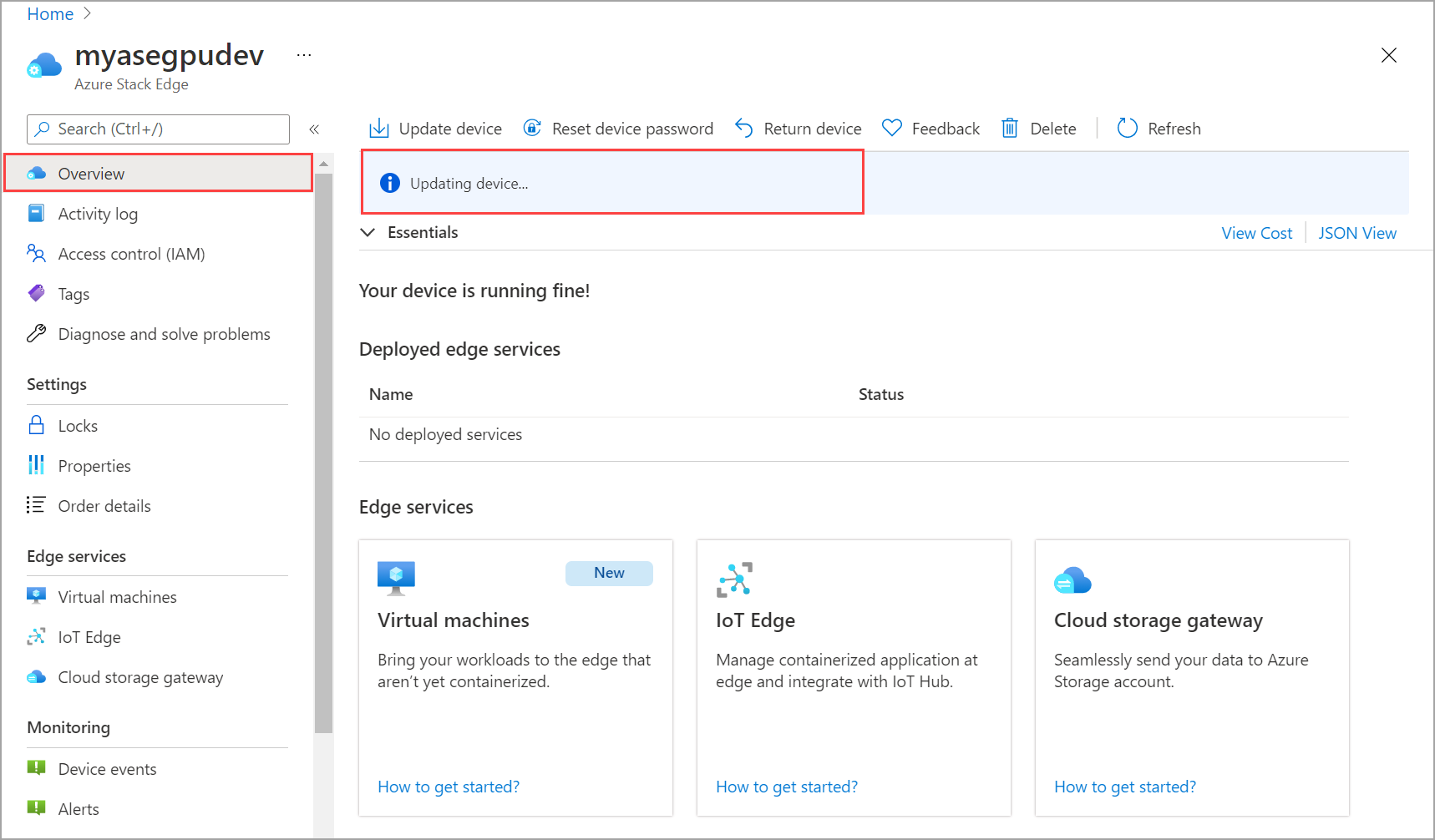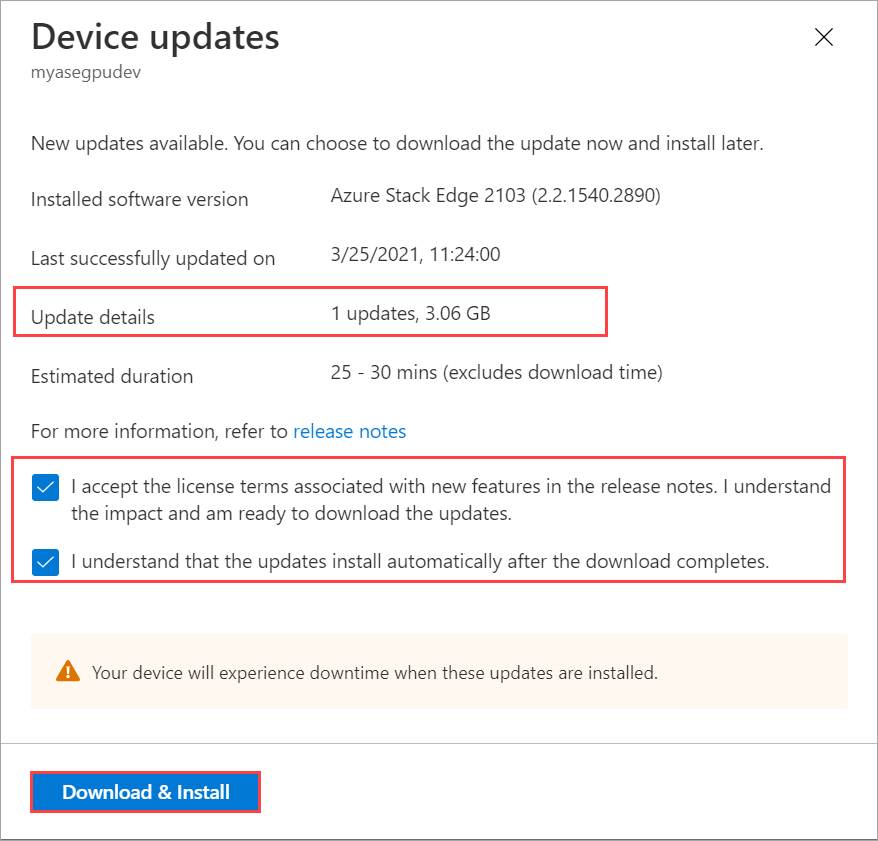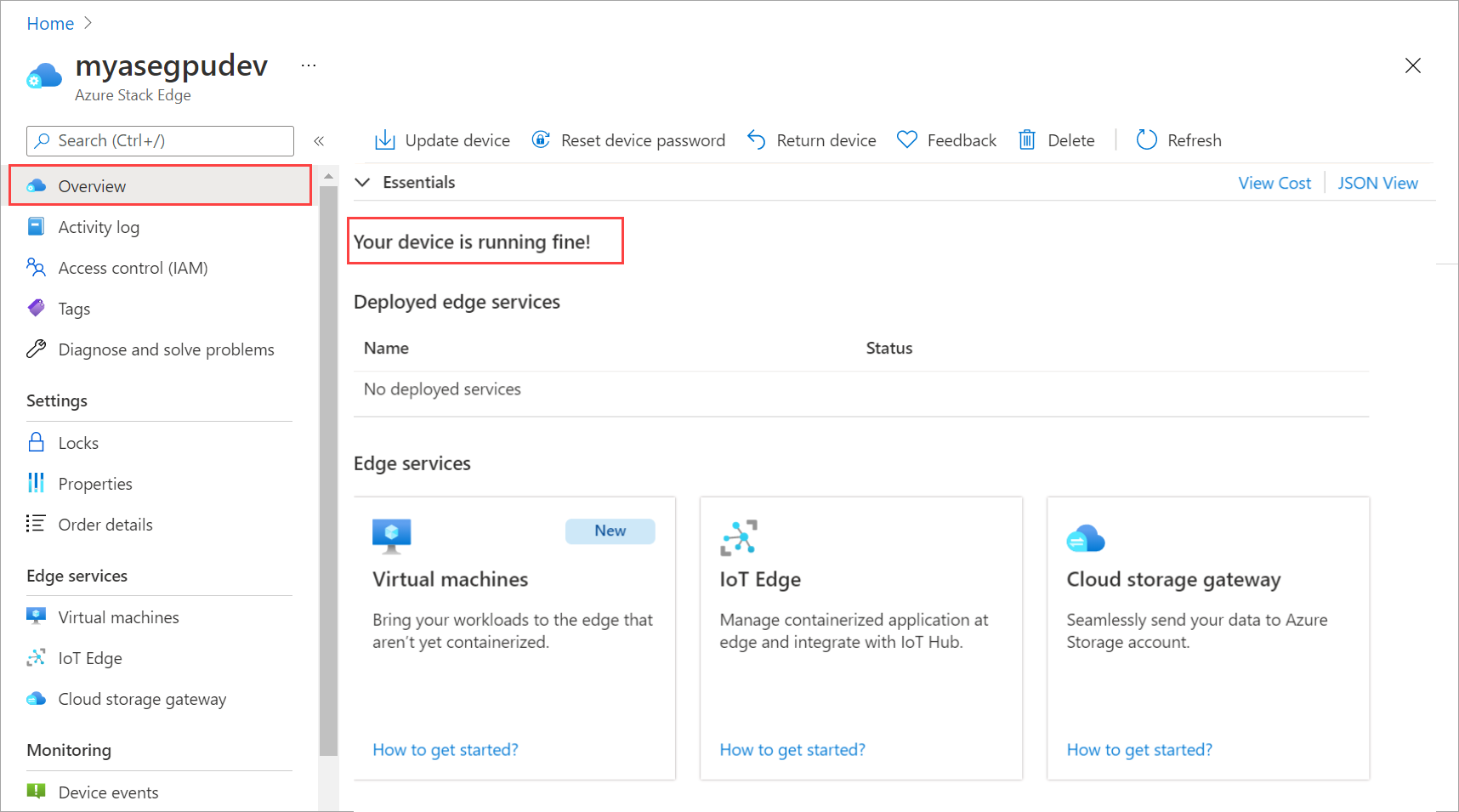Azure Stack Edge Pro GPU 업데이트
적용 대상: Azure Stack Edge Pro - GPU
Azure Stack Edge Pro - GPU Azure Stack Edge Pro 2
Azure Stack Edge Pro 2 Azure Stack Edge Pro R
Azure Stack Edge Pro R Azure Stack Edge Mini R
Azure Stack Edge Mini R
이 문서에서는 로컬 웹 UI 및 Azure Portal을 통해 GPU가 있는 Azure Stack Edge Pro 디바이스에 업데이트를 설치하는 데 필요한 단계를 설명합니다.
Azure Stack Edge Pro 디바이스 및 디바이스의 연결된 Kubernetes 클러스터를 최신 상태로 유지하려면 소프트웨어 업데이트나 핫픽스를 적용합니다.
참고 항목
이 문서에서 설명하는 절차는 다른 버전의 소프트웨어를 사용하여 수행되었지만 현재 소프트웨어 버전에도 동일한 프로세스가 적용됩니다.
최신 업데이트 정보
현재 버전은 업데이트 2403입니다. 이 업데이트는 두 개의 업데이트, 즉 디바이스 업데이트와 Kubernetes 업데이트를 설치합니다.
이 업데이트에 연결된 버전은 다음과 같습니다.
- 디바이스 소프트웨어 버전: Azure Stack Edge 2403(3.2.2642.2487).
- 디바이스 Kubernetes 버전: Azure Stack Kubernetes Edge 2403(3.2.2642.2487).
- 디바이스 Kubernetes 워크로드 프로필: Azure 프라이빗 MEC.
- Kubernetes 서버 버전: v1.27.8.
- IoT Edge 버전: 0.1.0-beta15.
- Azure Arc 버전: 1.14.5.
- GPU 드라이버 버전: 535.104.05.
- CUDA 버전: 12.2.
이 업데이트의 새로운 기능에 대한 자세한 내용을 보려면 릴리스 정보로 이동합니다.
2403 업데이트를 적용하려면 디바이스에서 2203 이상을 실행 중이어야 합니다.
필요한 최소 버전을 실행하지 않는 경우 다음 오류가 표시됩니다.
종속성이 충족되지 않으므로 업데이트 패키지를 설치할 수 없습니다.
2207 이상에서 2303으로 업데이트한 다음, 2403으로 설치할 수 있습니다.
지원되는 업데이트 경로:
| Azure Stack Edge 소프트웨어 및 Kubernetes의 현재 버전 | Azure Stack Edge 소프트웨어 및 Kubernetes로의 업그레이드 | 2403으로 필요에 따른 업데이트 |
|---|---|---|
| 2207 | 2303 | 2403 |
| 2209 | 2303 | 2403 |
| 2210 | 2303 | 2403 |
| 2301 | 2303 | 2403 |
| 2303 | 인터넷에 | 2403 |
Azure Stack Edge에서 Azure Kubernetes Service 업데이트
Important
SAP 또는 PMEC 고객인 경우에만 다음 절차를 사용합니다.
Azure Kubernetes 서비스가 배포되어 있고 Azure Stack Edge 디바이스 및 Kubernetes 버전이 2207 또는 2209인 경우 2403을 적용하려면 여러 단계로 업데이트해야 합니다.
다음 단계를 사용하여 Azure Stack Edge 버전 및 Kubernetes 버전을 2403으로 업데이트합니다.
- 디바이스 버전을 2303으로 업데이트합니다.
- Kubernetes 버전을 2210으로 업데이트합니다.
- Kubernetes 버전을 2303으로 업데이트합니다.
- 디바이스 소프트웨어 및 Kubernetes를 모두 2403으로 업데이트합니다.
2210 또는 2301을 실행하는 경우 디바이스 버전과 Kubernetes 버전을 모두 2303으로 직접 업데이트한 다음, 2403으로 업데이트할 수 있습니다.
2303을 실행하는 경우 디바이스 버전과 Kubernetes 버전을 모두 2403으로 직접 업데이트할 수 있습니다.
Azure Portal에서 프로세스에는 두 번의 클릭이 필요하고, 첫 번째 업데이트는 디바이스 버전을 2303으로, Kubernetes 버전을 2210으로, 두 번째 업데이트는 Kubernetes 버전을 2403으로 업데이트합니다.
로컬 UI에서 각 업데이트를 별도로 실행해야 합니다. 디바이스 버전을 2303으로 업데이트하고, Kubernetes 버전을 2210으로 업데이트하고, Kubernetes 버전을 2303으로 업데이트한 다음, 세 번째 업데이트를 통해 디바이스 버전과 Kubernetes 버전을 모두 2403으로 가져옵니다.
Kubernetes 프로필을 변경할 때마다 Kubernetes를 업데이트할 것인지 묻는 메시지가 표시됩니다. 계속 진행하여 업데이트를 적용합니다.
단일 노드 업데이트와 2개 노드 업데이트
Azure Stack Edge를 업데이트하는 절차는 단일 노드 디바이스와 2개 노드 클러스터 모두 동일합니다. 이는 Azure Portal 또는 로컬 UI 프로시저 모두에 적용됩니다.
단일 노드 - 단일 노드 디바이스의 경우 업데이트 또는 핫픽스를 설치하면 디바이스가 중단되고 다시 시작됩니다. 업데이트의 전체 기간 동안 디바이스에 가동 중지 시간이 발생합니다.
2개 노드 - 2개 노드 클러스터의 경우 최적화된 업데이트입니다. 2개 노드 클러스터는 업데이트가 진행되는 동안 짧고 일시적인 중단이 발생할 수 있습니다. 업데이트가 진행 중인 경우 디바이스 노드에서 작업을 수행하지 않는 것이 좋습니다.
노드가 다운되면 Kubernetes 작업자 VM이 중단됩니다. Kubernetes 마스터 VM은 다른 노드로 장애 조치됩니다. 워크로드는 계속 실행됩니다. 자세한 내용은 Azure Stack Edge에 대한 Kubernetes 장애 조치(failover) 시나리오를 참조하세요.
공유 또는 가상 머신 만들기와 같은 프로비전 작업은 업데이트 중에 지원되지 않습니다. 업데이트가 완료되기까지 노드당 약 60~75분이 걸립니다.
디바이스에 업데이트를 설치하려면 다음 단계를 수행합니다.
- 업데이트 서버의 위치를 구성합니다.
- Azure Portal UI 또는 로컬 웹 UI를 통해 업데이트를 적용합니다.
이러한 각 단계는 다음 섹션에 설명되어 있습니다.
업데이트 서버 구성
로컬 웹 UI에서 구성>업데이트 서버로 이동합니다.
업데이트 서버 유형 선택의 드롭다운 목록에서 Microsoft 업데이트 서버(기본값) 또는 Windows Server Update Services를 선택합니다.
Windows Server Update Services에서 업데이트하는 경우 서버 URI를 지정합니다. 해당 URI의 서버는 이 서버에 연결된 모든 디바이스에 대한 업데이트를 배포합니다.
WSUS 서버는 관리 콘솔을 통해 업데이트를 관리하고 배포하는 데 사용됩니다. WSUS 서버는 조직 내 다른 WSUS 서버의 업데이트 원본이 수도 있습니다. 업데이트 원본으로 사용되는 WSUS 서버를 업스트림 서버라고 합니다. WSUS 구현에서 하나 이상의 WSUS 서버를 네트워크에서 사용 가능한 업데이트 정보를 얻으려면 Microsoft 업데이트에 연결할 수 있어야 합니다. 관리자로 서 확인할 수 있습니다-네트워크 보안 및 구성-에 따라 다른 WSUS 서버의 수에 직접 연결 Microsoft Update.
자세한 내용을 보려면 WSUS(Windows Server Update Services)로 이동하세요.
Azure Portal 사용
Azure Portal을 통해 업데이트를 설치하는 것이 좋습니다. 디바이스는 하루에 한 번 업데이트를 자동으로 검색합니다. 업데이트를 사용할 수 있으면 포털에 알림이 표시됩니다. 그런 다음 업데이트를 다운로드하여 설치할 수 있습니다.
참고 항목
- 업데이트 설치를 계속하기 전에 업데이트 설치를 진행하기 전에 디바이스가 정상 상태이고 디바이스가 정상적으로 실행되고 있습니다!라고 표시되는지 확인합니다.
실행 중인 소프트웨어 버전에 따라 설치 프로세스가 약간 다를 수 있습니다.
- 2106에서 2110 이상으로 업데이트하는 경우 원클릭 설치가 있습니다. 지침은 버전 2106 이상 탭을 참조하세요.
- 2110 이전 버전으로 업데이트하는 경우 두 번의 클릭으로 설치됩니다. 지침은 버전 2105 이하 탭을 참조하세요.
디바이스에 대한 업데이트를 사용할 수 있는 경우 Azure Stack Edge 리소스의 개요 페이지에 알림이 표시됩니다. 알림을 선택하거나 상단의 명령 모음에서 디바이스 업데이트를 선택합니다. 이렇게 하면 디바이스 소프트웨어 업데이트를 적용할 수 있습니다.
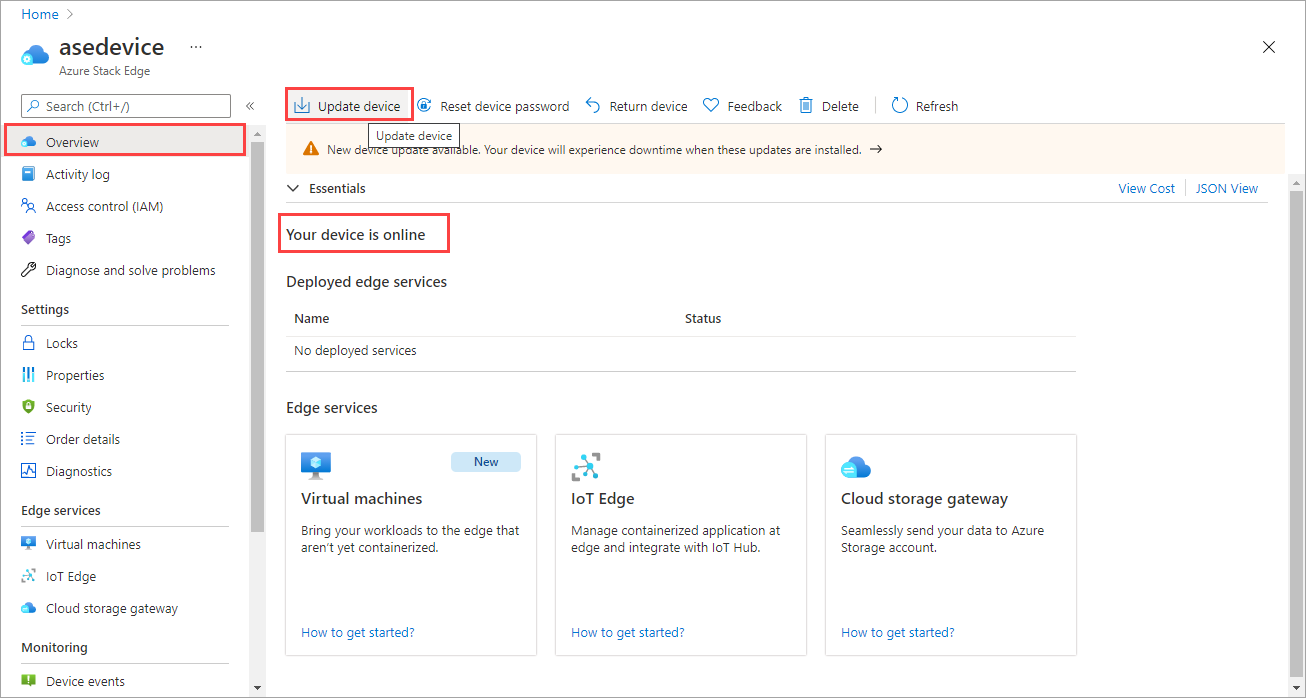
디바이스 업데이트 블레이드에서 릴리스 정보의 새 기능과 관련된 사용 조건을 검토했는지 확인합니다.
디바이스에서 업데이트가 다운로드되면 업데이트를 자동으로 설치하도록 선택할 수 있습니다.
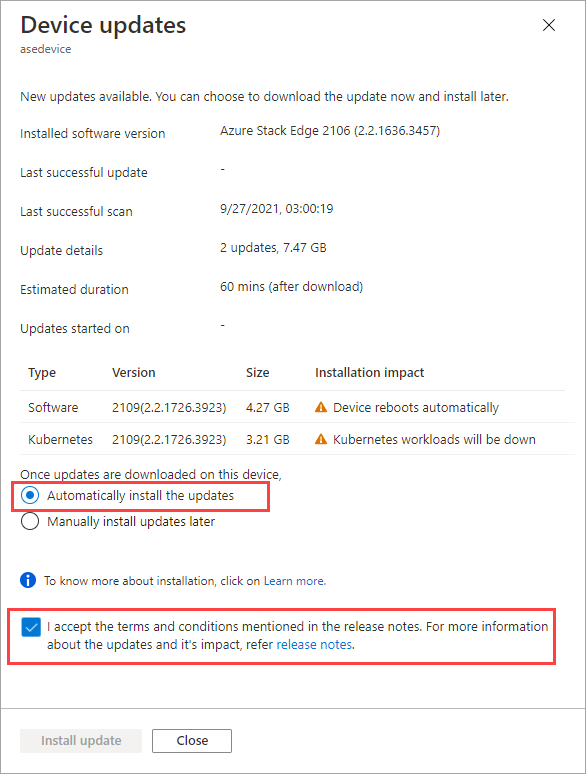
업데이트를 다운로드한 다음 나중에 수동으로 업데이트를 설치할 수도 있습니다.
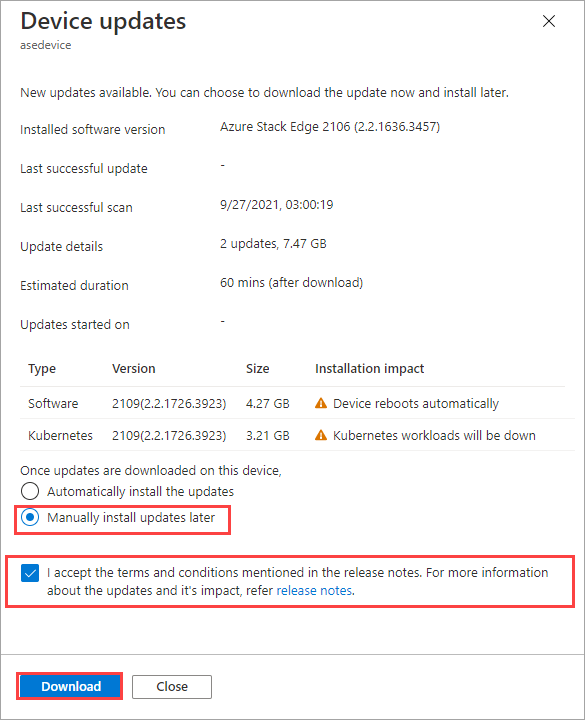
업데이트 다운로드가 시작됩니다. 다운로드가 진행 중이라는 알림이 표시됩니다.
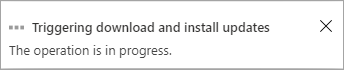
알림 배너도 Azure Portal에 표시됩니다. 이는 다운로드 진행률을 나타냅니다. 이 알림을 선택하거나 디바이스 업데이트를 선택하여 업데이트의 자세한 상태를 확인할 수 있습니다.
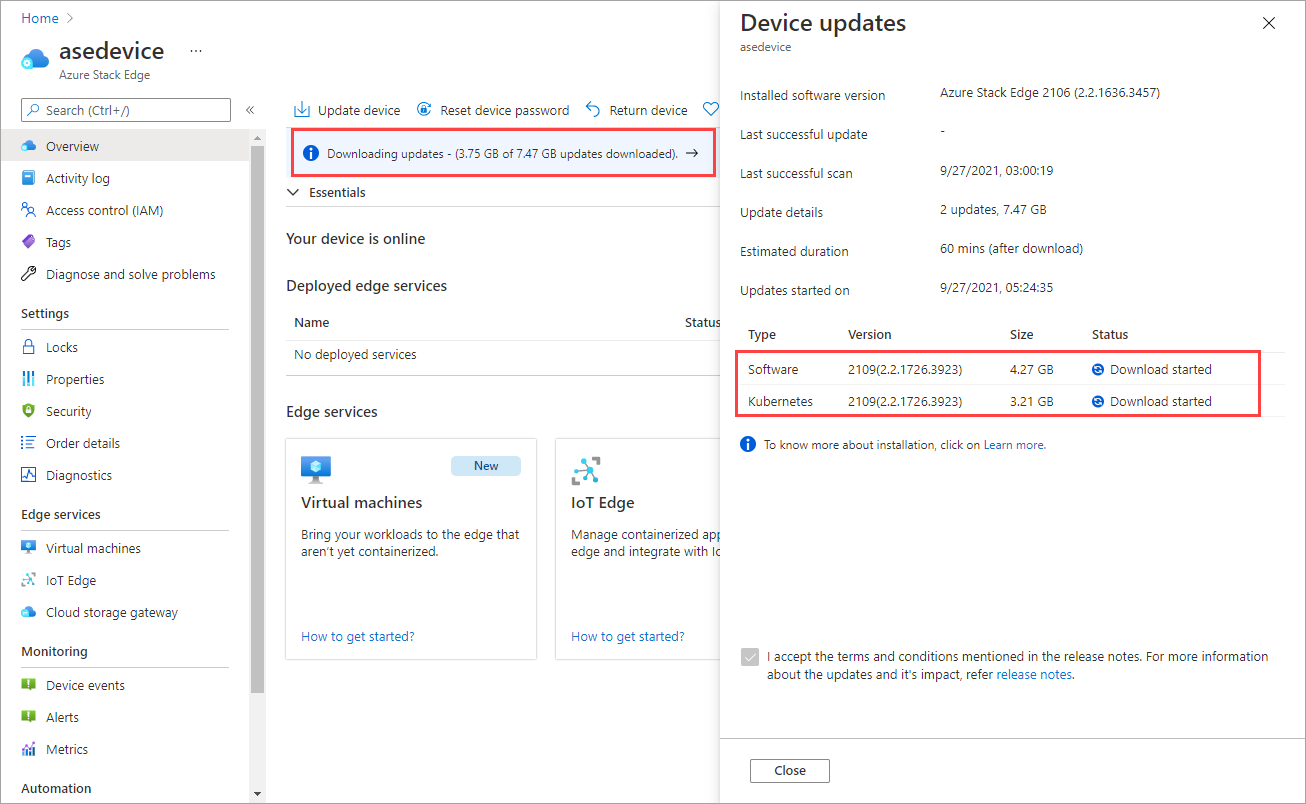
다운로드가 완료되면 완료되었음을 알리도록 알림 배너가 업데이트됩니다. 업데이트를 자동 설치하도록 선택한 경우 설치가 자동으로 시작됩니다.
업데이트를 나중에 수동으로 설치하도록 선택한 경우에는 알림을 선택하여 디바이스 업데이트 블레이드를 엽니다. 업데이트 설치를 선택합니다.
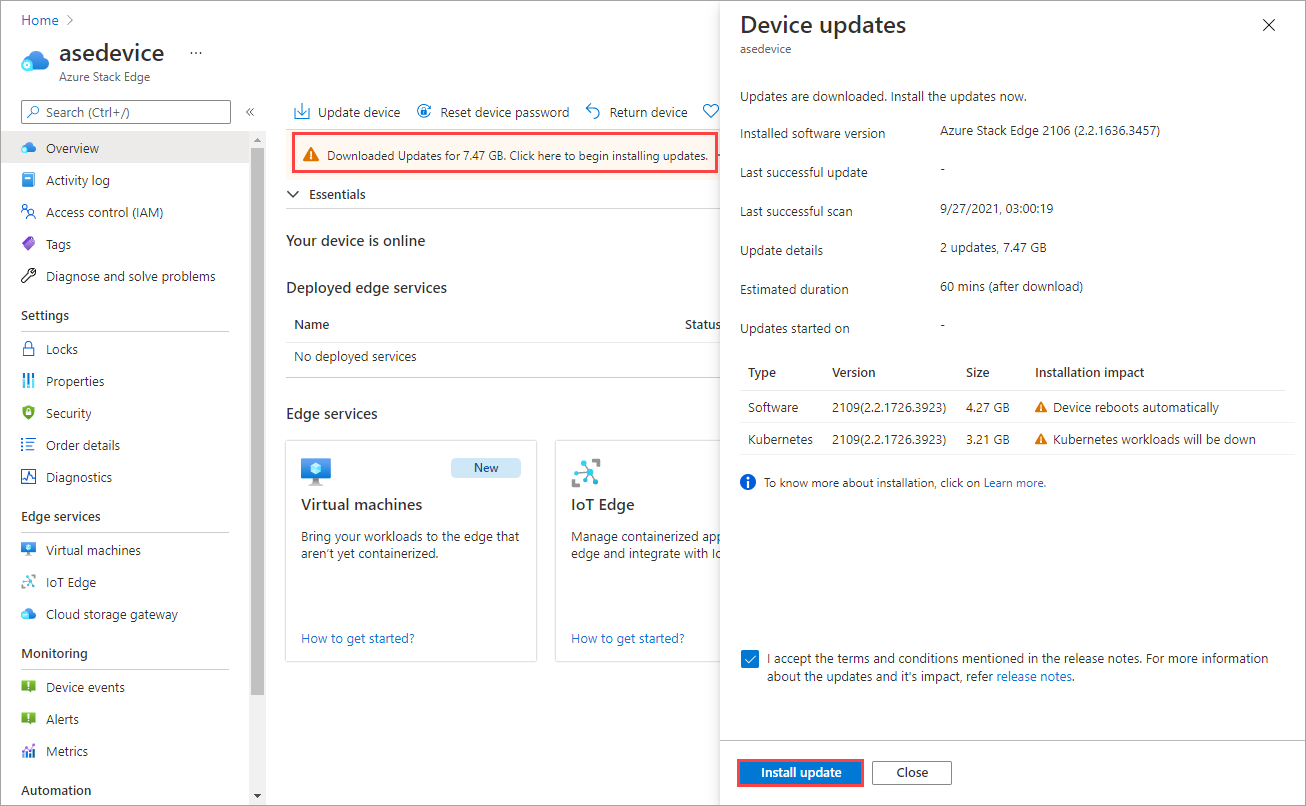
설치가 진행 중이라는 알림이 표시됩니다. 또한 포털에는 설치가 진행 중임을 나타내는 정보 알림도 표시됩니다. 디바이스가 오프라인 상태가 되고 유지 관리 모드로 전환됩니다.
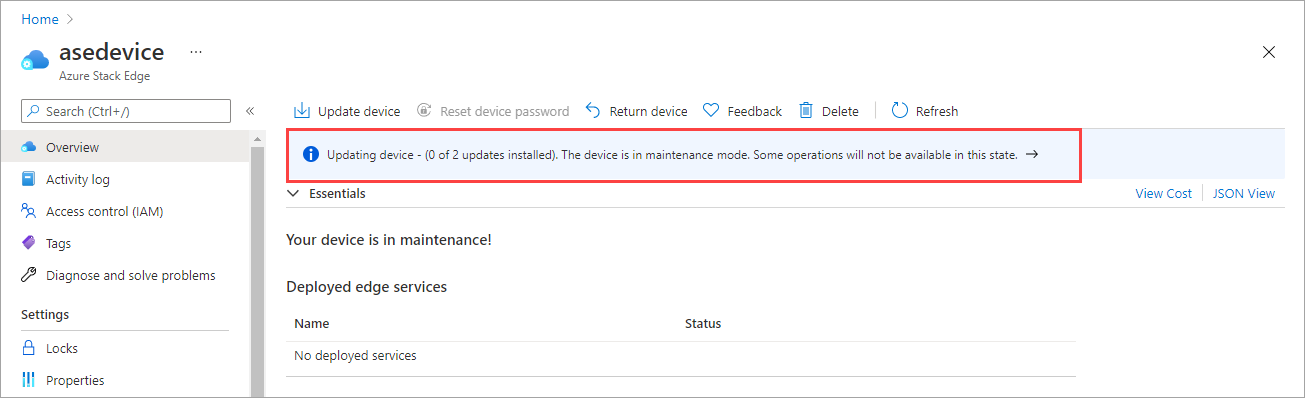
이는 1노드 디바이스이므로 업데이트가 설치된 후 디바이스가 다시 시작됩니다.
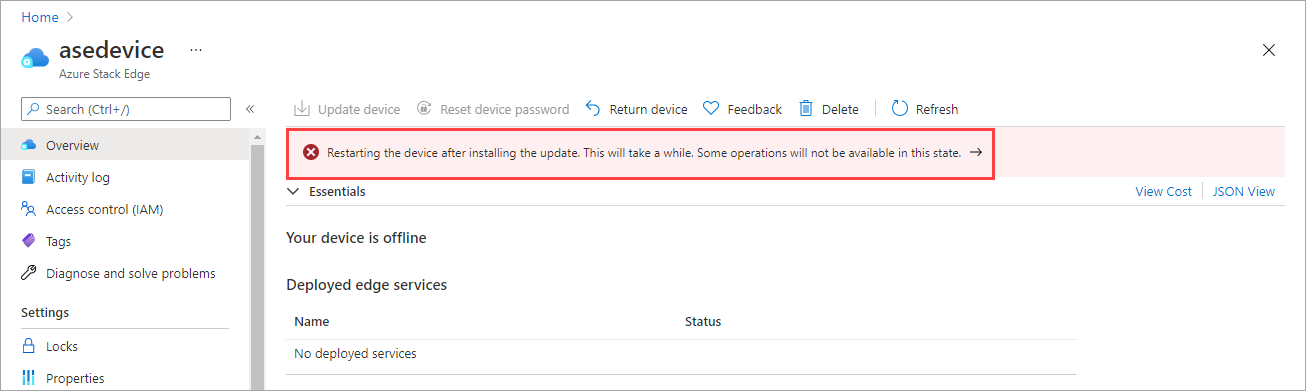
시스템을 다시 시작하면 디바이스 소프트웨어가 업데이트를 완료합니다. Kubernetes 소프트웨어 업데이트가 자동으로 시작됩니다. 디바이스가 다시 오프라인 상태가 되고 유지 관리 모드로 전환됩니다.
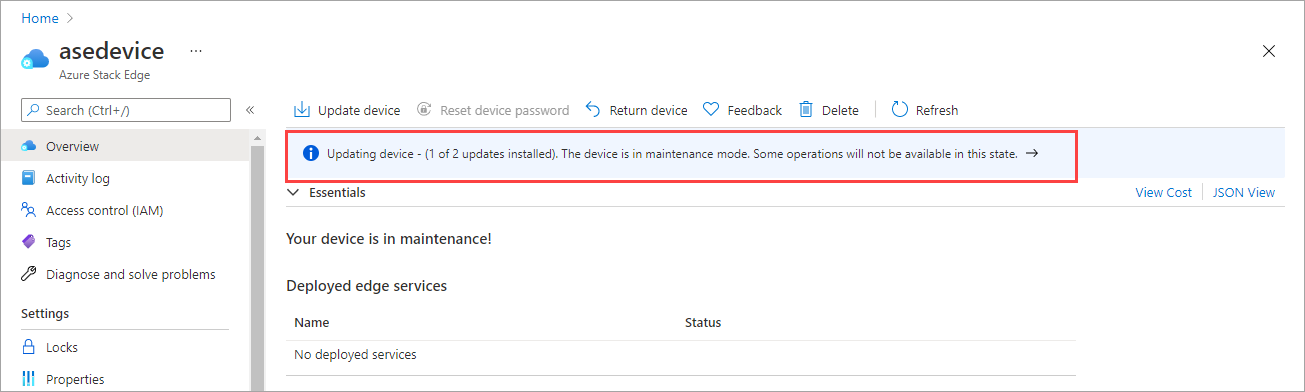
디바이스 소프트웨어 및 Kubernetes 업데이트가 성공적으로 설치되면 배너 알림이 사라집니다. 디바이스 상태가 사용자의 디바이스가 온라인 상태로 업데이트됩니다.
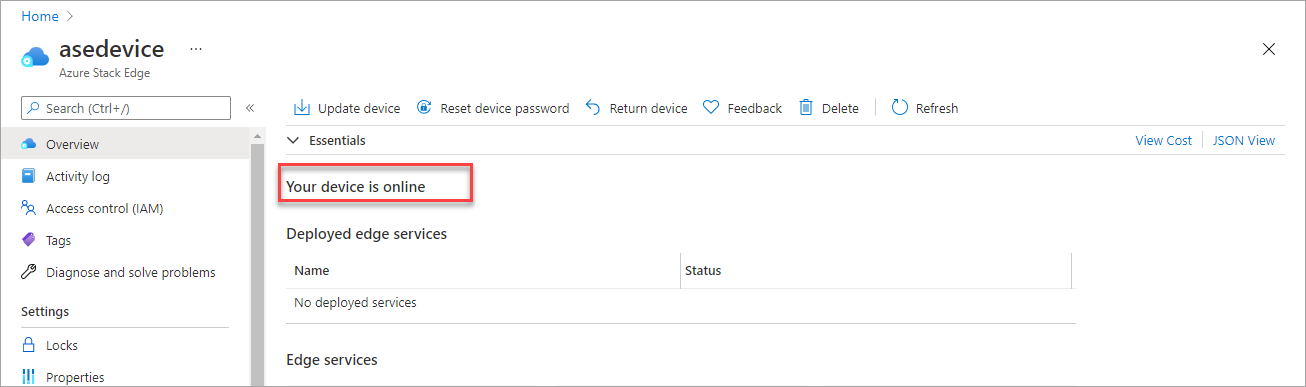
로컬 웹 UI로 이동한 다음, 소프트웨어 업데이트 페이지로 이동합니다. 디바이스 소프트웨어 및 Kubernetes가 성공적으로 업데이트되고 소프트웨어 버전이 이를 반영하는지 확인합니다.
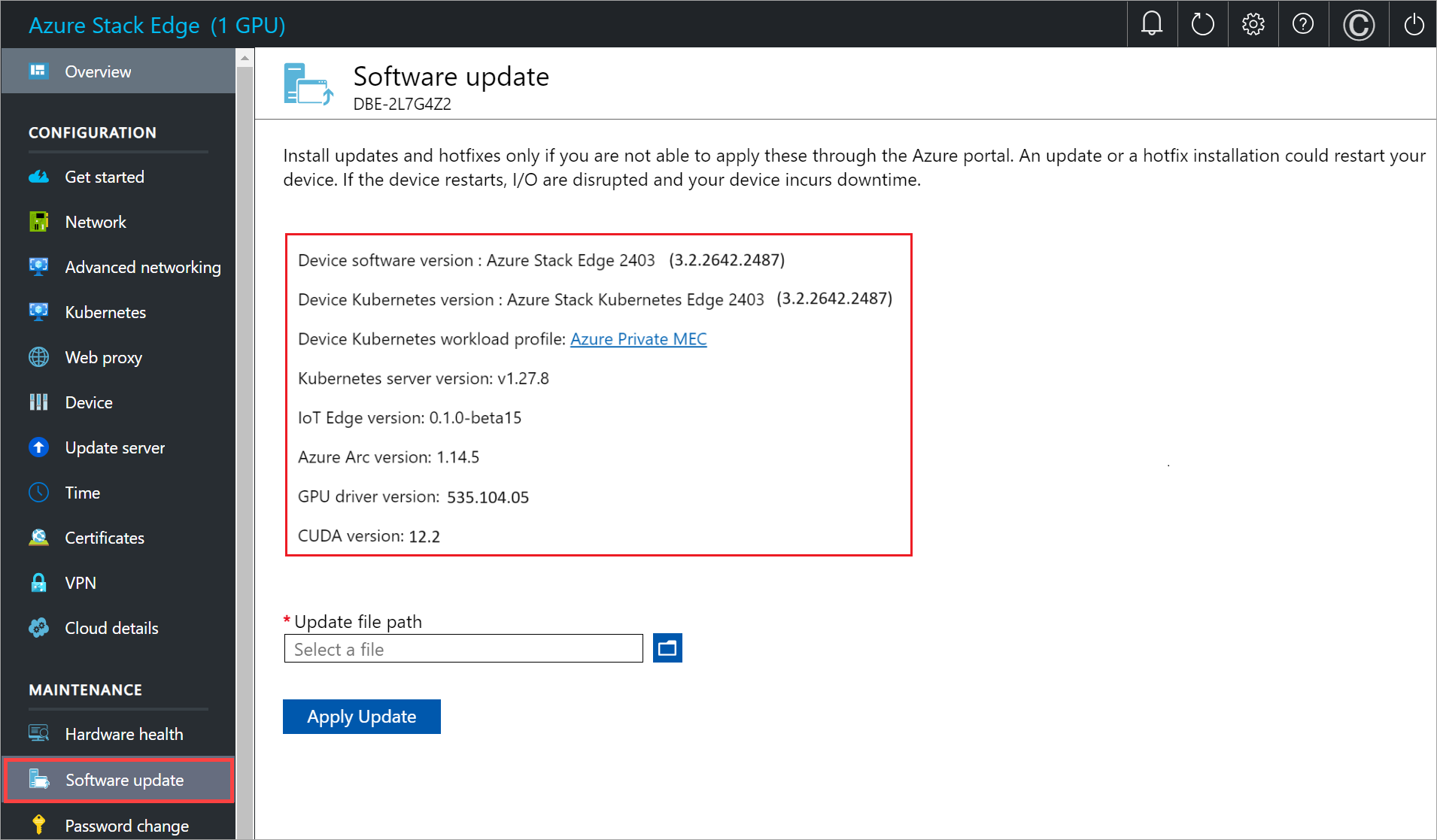
이제 디바이스에 최신 버전의 디바이스 소프트웨어 및 Kubernetes가 설치되었습니다.
로컬 웹 UI 사용
로컬 웹 UI를 사용하는 경우 다음 두 단계로 구성됩니다.
- 업데이트 또는 핫픽스 다운로드
- 업데이트 또는 핫픽스 설치
이러한 각 단계는 다음 섹션에서 자세히 설명합니다.
업데이트 또는 핫픽스 다운로드
업데이트를 다운로드하려면 다음 단계를 수행합니다. Microsoft에서 제공하는 위치 또는 Microsoft 업데이트 카탈로그에서 업데이트를 다운로드할 수 있습니다.
Microsoft 업데이트 카탈로그에서 업데이트를 다운로드하려면 다음 단계를 수행합니다.
브라우저를 시작하고 https://catalog.update.microsoft.com으로 이동합니다.
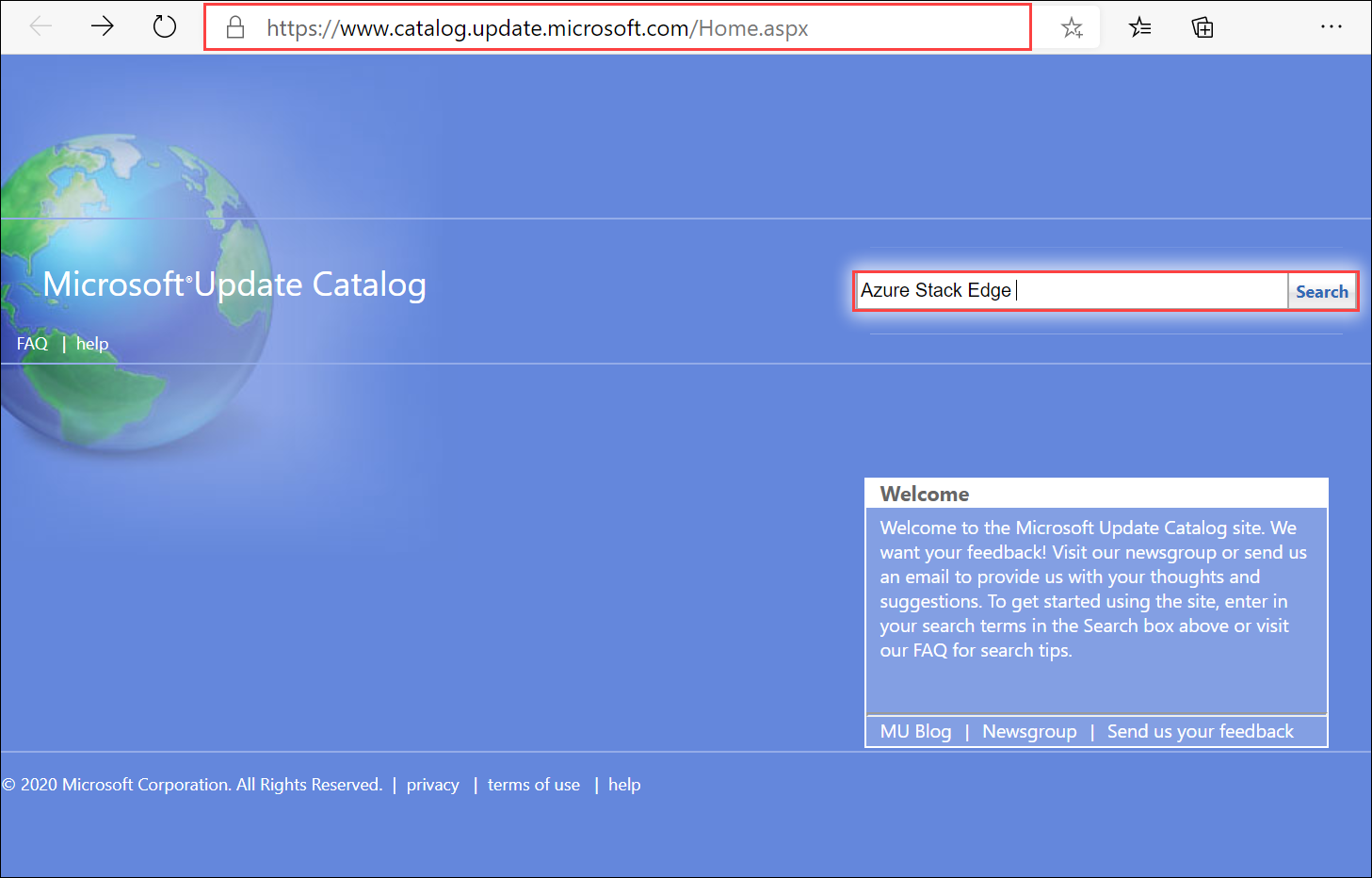
Microsoft 업데이트 카탈로그의 검색 상자에 다운로드하려는 핫픽스의 KB(기술 자료) 번호 또는 업데이트의 단어를 입력합니다. 예를 들어 Azure Stack Edge를 입력한 다음, 검색을 선택합니다.
업데이트 목록은 Azure Stack Edge 업데이트 2403으로 표시됩니다.
참고 항목
로컬 UI 또는 디바이스의 PowerShell 인터페이스를 통해 디바이스에서 실행 중인 워크로드를 확인해야 합니다. 실행 중인 워크로드에 따라 업데이트 패키지가 달라집니다.
환경에 사용할 업데이트 패키지를 지정합니다. 다음 표를 참조로 사용하세요.
Kubernetes 로컬 UI Kubernetes 워크로드 프로필 업데이트 패키지 이름 업데이트 파일 예 Azure Kubernetes Service 환경의 Azure 프라이빗 MEC 솔루션
Edge 컴퓨팅용 SAP 디지털 제조 또는 환경의 다른 Microsoft 파트너 솔루션프라이빗 MEC/SAP 워크로드용 Azure Stack Edge 업데이트 2403 Kubernetes 패키지 release~ase-2307d.3.2.2380.1632-42623-79365624-release_host_MsKubernetes_Package Azure Stack Edge용 Kubernetes 환경의 다른 워크로드 비프라이빗 MEC/비SAP 워크로드용 Azure Stack Edge 업데이트 2403 Kubernetes 패키지 \release~ase-2307d.3.2.2380.1632-42623-79365624-release_host_AseKubernetes_Package 다운로드를 선택합니다. 업데이트를 위해 다운로드할 두 개의 패키지가 있습니다. 첫 번째 패키지에는 디바이스 소프트웨어 업데이트(SoftwareUpdatePackage.0.exe, SoftwareUpdatePackage.1.exe)에 대한 두 개의 파일이 있고 두 번째 패키지에는 각각 Kubernetes 업데이트(Kubernetes_Package.0.exe 및 Kubernetes_Package.1.exe)에 대한 두 개의 파일이 있습니다. 로컬 시스템의 폴더에 패키지를 다운로드합니다. 디바이스에서 연결할 수 있는 네트워크 공유에 폴더도 복사할 수 있습니다.
업데이트 또는 핫픽스 설치
업데이트 또는 핫픽스를 설치하기 전에 다음을 확인합니다.
업데이트 또는 핫픽스를 호스트에 로컬로 다운로드하거나 네트워크 공유를 통해 액세스할 수 있는지 확인합니다.
로컬 웹 UI의 개요 페이지에 표시된 대로 디바이스 상태가 정상입니다.
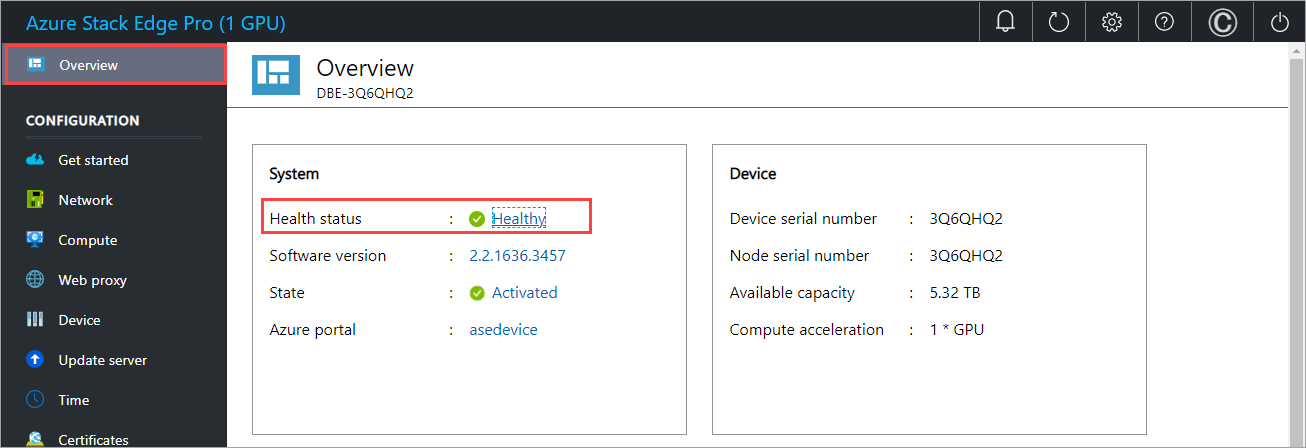
이 절차를 완료하는 데 약 20분 정도 걸립니다. 다음 단계를 수행하여 업데이트 또는 핫픽스를 설치합니다.
로컬 웹 UI에서 유지 관리>소프트웨어 업데이트로 이동합니다. 실행 중인 소프트웨어 버전을 기록해 둡니다.
업데이트 파일의 경로를 제공합니다. 네트워크 공유에 있는 경우 업데이트 설치 파일로 이동할 수 있습니다. 두 소프트웨어 파일(SoftwareUpdatePackage.0.exe 및 SoftwareUpdatePackage.1.exe 접미사 포함)을 함께 선택합니다.
업데이트 적용을 선택합니다.
확인하라는 메시지가 표시되면 예를 선택하여 계속합니다. 단일 노드 디바이스인 경우 업데이트가 적용된 후 디바이스를 다시 시작하고 가동 중지 시간이 발생합니다.
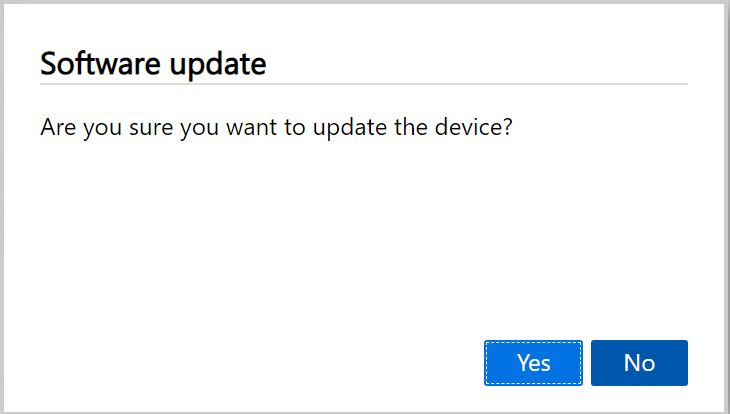
업데이트가 시작됩니다. 디바이스가 성공적으로 업데이트된 후 다시 시작됩니다. 이 시간 동안 로컬 UI에 액세스할 수 없습니다.
다시 시작이 완료된 후 로그인 페이지가 열립니다. 로컬 웹 UI에서 디바이스 소프트웨어가 업데이트되었는지 확인하려면 유지 관리>소프트웨어 업데이트로 이동합니다. 현재 릴리스의 경우 소프트웨어 버전이 Azure Stack Edge 2403으로 표시되어야 합니다.
이제 Kubernetes 소프트웨어 버전을 업데이트 합니다. 나머지 두 개의 Kubernetes 파일(Kubernetes_Package.0.exe 및 Kubernetes_Package.1.exe 접미사가 있는 파일)을 선택하고 위의 단계를 반복하여 업데이트를 적용합니다.
업데이트 적용을 선택합니다.
확인하라는 메시지가 표시되면 예를 선택하여 계속합니다.
Kubernetes 업데이트가 성공적으로 설치된 후 유지 관리>소프트웨어 업데이트에 표시되는 소프트웨어에는 변화가 없습니다.
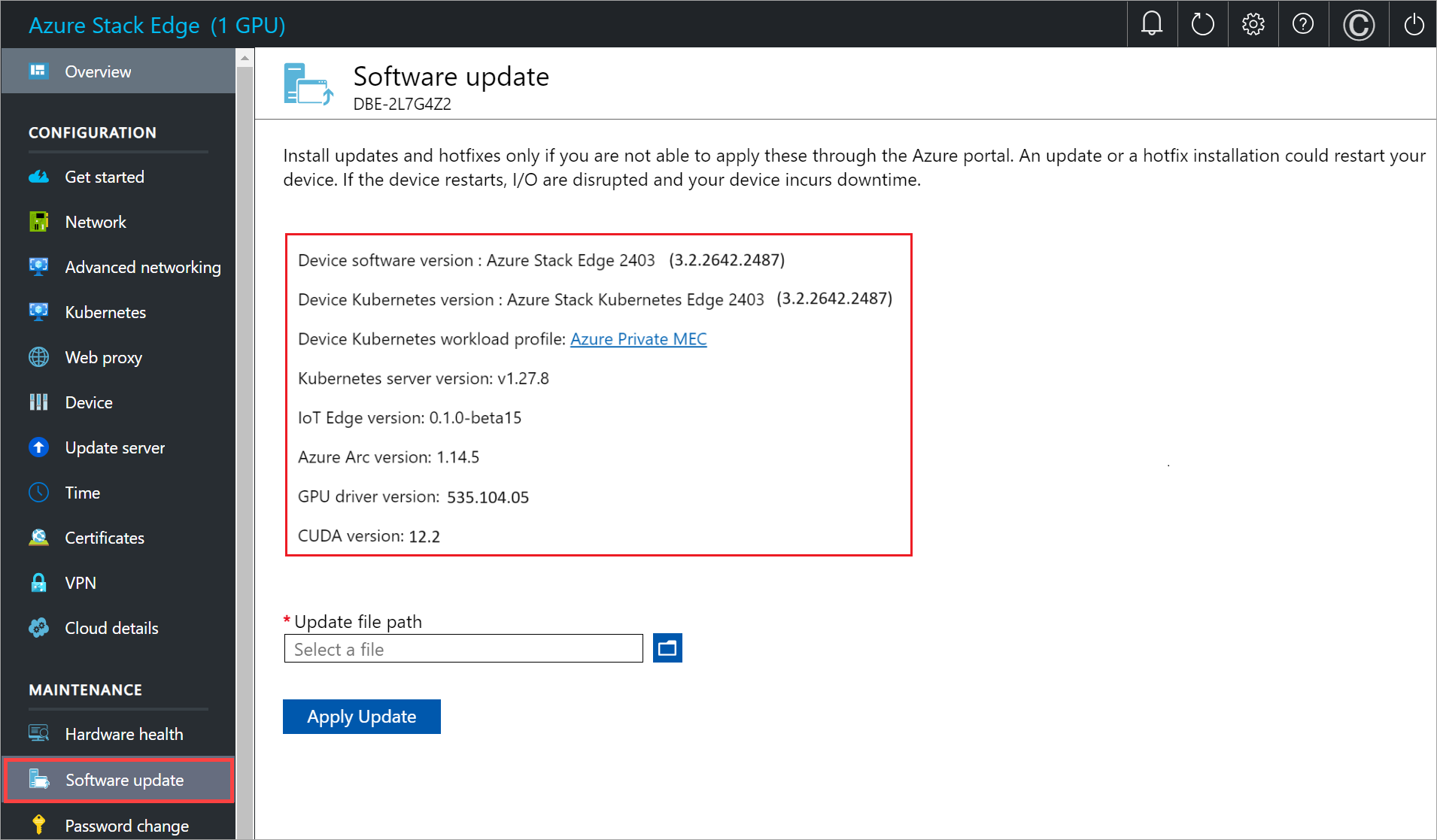
다음 단계
- Azure Stack Edge Pro 관리에 대해 자세히 알아보세요.